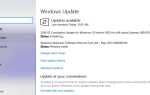Вы заметили, что Windows 10 Update не удалось установить с другой ошибкой вроде обновление функции до Windows 10 версии 1909 — ошибка 0x80242006 или код ошибки будет отличаться, например, ошибка обновления Windows 10 0x80070002 или 0x80070003, 0xc1900403, 0x80070020 и т. д.? Или Windows Update скачать и установить застрял в любой конкретной точке, например, 40%, 99% и т. Д. Здесь 3 наиболее эффективные решения, чтобы исправить Ошибка обновления Windows 10 0x80070002 или 0x80070003 или застряло обновление windows при загрузке и установке и т. д.
Проблема: обновление функции до Windows 10, версия 1909 — ошибка 0x80070002
Ноутбук Windows 10 перестал обновляться с сообщением об ошибке: «Обновление функции до Windows 10, версия 9809 — Ошибка 0x80070002». В настоящее время используется 64-разрядная версия Windows 10 Pro 1909. При повторном запуске Центра обновления Windows появляется то же сообщение об ошибке. Попытался запустить средство устранения неполадок Центра обновления Windows, чтобы исправить проблемы, затем запустил Помощник по обновлению Windows 10, он загрузил содержимое, запустил обновление, когда почти закончил, и получил ошибку 0x8007001f. Есть ли решение, чтобы исправить ошибку обновления Windows 10?
Есть ряд причин Ошибка установки обновления Windows. Но наиболее распространенными являются поврежденные компоненты обновления Windows (папка распространения программного обеспечения, куда окна загружают обновления временно перед их установкой). Если по какой-либо причине повреждена база данных обновлений Windows, Загрузите файл обновления с ошибками, это может произойти из-за зависания обновления Windows во время загрузки и установки, или Сбой установки обновления с другой ошибкой, такой как обновление функции до Windows 10, версия 1909 — ошибка 0x80242006 , Ошибка обновления Windows 10 0x80070002 или 0x80070003 и т. Д.
Как исправить различные ошибки обновления Windows 10?
- Начните с базовой Frist и убедитесь, что на вашем ПК / ноутбуке установлены правильные настройки времени и даты.
- Отключите сторонний антивирус или брандмауэр на своем ПК и отключитесь от VPN (если настроено).
- Убедитесь, что у вас есть стабильное подключение к Интернету для загрузки файлов обновления Windows с сервера Microsoft.
- И самое главное иметь достаточно свободного места на диске для загрузки и установки файлов обновления Windows.
Кроме того, запустите утилиту проверки системных файлов, чтобы убедиться, что любые поврежденные системные файлы не вызывают проблему. Сделать это
- откройте командную строку от имени администратора
- введите команду SFC / SCANNOW и нажмите клавишу ввода.
- После 100% завершения процесса сканирования перезапустите окна, чтобы изменения вступили в силу.
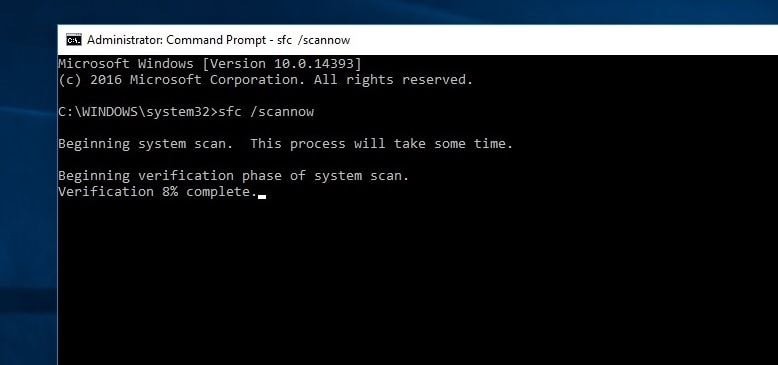
При следующем запуске снова откройте обновления Windows из Настройки -> Обновить Безопасность -> обновление Windows -> проверить наличие обновлений, проверить, что в этот раз больше нет окон 10 Ошибки обновления.
Также попробуйте выполнить чистую загрузку И проверить наличие обновлений. Если какая-либо сторонняя служба или приложение запуска вызывает проблему с установкой обновлений, выполните «Чистую загрузку и попробуйте проверить наличие обновлений». Это также наиболее подходящее решение для исправления. Ошибка Центра обновления Windows 0x80d02002.
Сброс окна обновления компонентов
Как обсуждалось ранее, поврежденные компоненты обновления Windows являются наиболее распространенной причиной большинства ошибок установки Windows 10 Update. Следуйте приведенным ниже инструкциям, чтобы удалить старые файлы обновлений и заставить Windows Update загружать свежие.
- Нажмите Windows + R, сочетание клавиш, чтобы открыть запустить
- Тип services.msc и нажмите кнопку ОК, чтобы открыть консоль служб Windows,
- Прокрутите вниз и найдите службу обновления Windows,
- Щелкните правой кнопкой мыши службу обновления Windows и выберите «Остановить»,
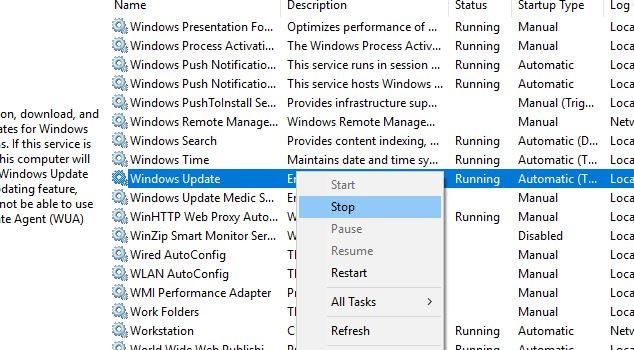 остановить службу обновления Windows
остановить службу обновления Windows
- Теперь перейдите к C: \ Windows \ SoftwareDistribution \ downloads.
- Здесь удалите все файлы и папки внутри папки загрузки,
- Для этого используйте сочетание клавиш Ctrl + a, чтобы выделить все, и нажмите клавишу Del, чтобы удалить их.
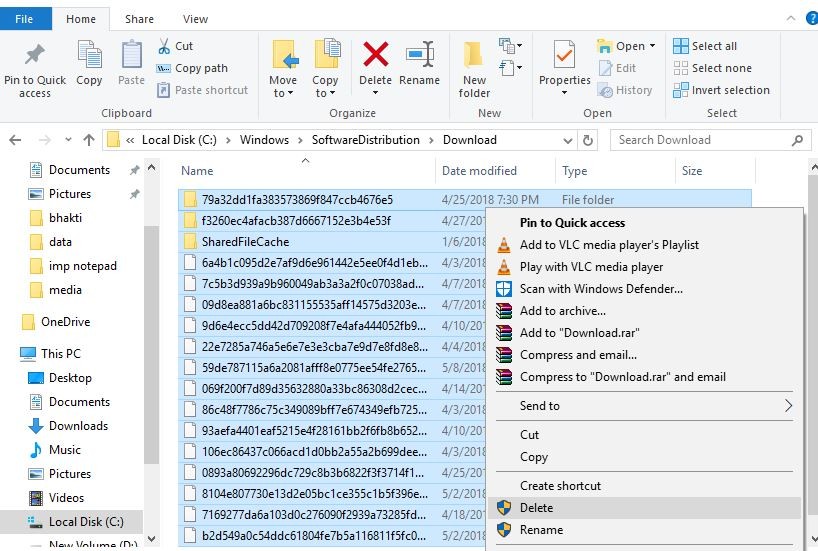
Теперь снова откройте консоль служб Windows и запустите службу обновления Windows.
Запустите обновление Windows.
Это еще одно эффективное решение, официально предоставленное Microsoft. Просто загрузите средство устранения неполадок обновления Windows с сайта Microsoft. Запустите средство устранения неполадок и разрешите Windows самостоятельно проверять и устранять проблемы с Windows.
Кроме того, вы можете использовать встроенное средство устранения неполадок обновления для Windows 10, выполнив следующие действия.
- Откройте приложение настроек с помощью сочетания клавиш Windows + I,
- Нажмите на обновление Безопасность, затем Устранение неполадок
- Теперь прокрутите вниз и выберите Обновление Windows,
- Затем нажмите «Запустить средство устранения неполадок», чтобы он мог автоматически обнаруживать проблемы и исправлять их.
- Как только средство устранения неполадок завершит этот процесс, перезапустите Windows и проверьте загрузку и установку обновлений Windows без каких-либо ошибок.
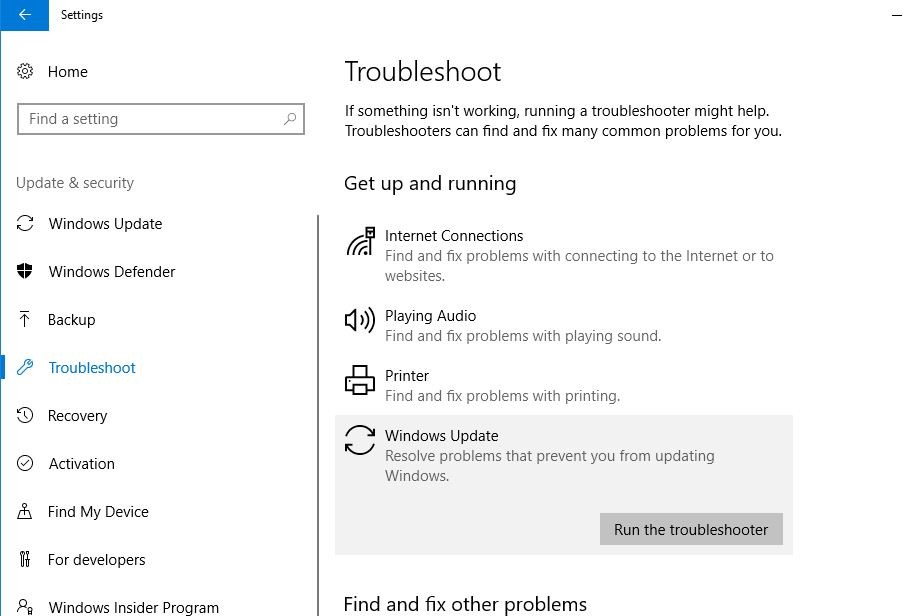
Настроить реестр Windows, чтобы исправить ошибку обновления Windows
Это еще одно эффективное решение для устранения большинства проблем, связанных с обновлением Windows. Если сбросить компоненты обновления Windows и запустить средство устранения неполадок с обновлением не удается решить проблему, и при этом все еще появляется окно Ошибка установки обновления, попробуйте эту настройку реестра, чтобы исправить проблемы обновления Windows.
Откройте редактор реестра Windows, нажав windows + R, введите regedit и нажмите ОК. Затем сначала создайте резервную копию базы данных реестра, затем перейдите к следующему ключу.
HKEY_LOCAL_MACHINE \ SOFTWARE \ Microsoft \ Windows \ CurrentVersion \ WindowsUpdate \ OSUpgrade.

Затем выберите OSUpgrade и щелкните правой кнопкой мыши на средней панели new -> DWORD32bit value и переименуйте его в AllowOSUpgrade, после этого дважды щелкните по AllowOSUpgrade и изменить число под значением данных и введите 1. Теперь закройте редактор реестра и перезапустите Windows. При следующем входе в систему проверьте наличие обновлений. Надеемся, что в этот раз это не создало проблем и не привело к ошибкам обновления Windows.
Изменить DNS-адрес
Вот еще одно решение для эффективной работы, если Windows обновляет файлы с разными ошибками.
- Нажмите Windows + R, введите ncpa.cpl и нажмите ОК,
- Откроется окно сетевых подключений,
- Щелкните правой кнопкой мыши сетевой интерфейс, подключенный к Интернету, и выберите параметр «Свойства».
- Выберите и проверьте параметр «Протокол Интернета версии 4 (TCP / IPv4)».
- Нажмите кнопку Свойства.
- Далее выберите переключатель. Используйте следующую опцию адреса DNS-сервера.
- Введите свой «предпочтительный» DNS 8.8.8.8 и «альтернативные» адреса DNS как 8.8.4.4
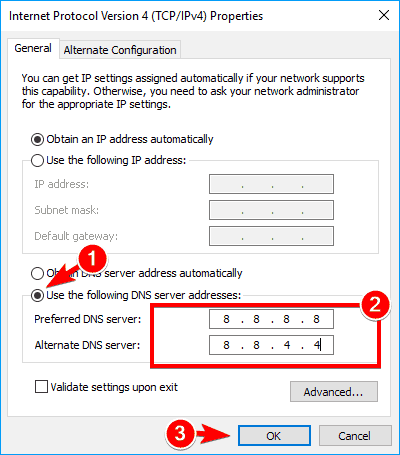
Обязательно отметьте галочкой галочку на проверять настройки при выходе и нажмите ОК, чтобы применить изменения. Теперь снова проверьте наличие обновлений. Надеюсь, в этот раз у вас все получится
Кроме того, вы можете загрузить и установить автономный пакет накопительного обновления для Windows 10 отсюда или использовать официальный инструмент создания мультимедиа для обновления до Windows 10 1909. Также доступна последняя версия ISO 10 для Windows 10.